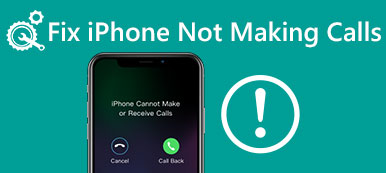Es molesto cuando su iPhone recibe llamadas continuas de un vendedor. Si ha sido molestado por personas molestas o simplemente necesita algo de tiempo personal, puede bloquear un número en su iPhone. La función de bloqueo de números se ha introducido en iOS 7 y versiones posteriores. Simplemente actualice el iOS para aprovechar la función.
Si quieres bloquear un número en tu iPhone, múltiples contactos, un número desconocido, o incluso borrar el número bloqueado en el iPhone para proteger su privacidad, lo que debe hacer es seguir el proceso del artículo para pasar un momento en silencio con facilidad.
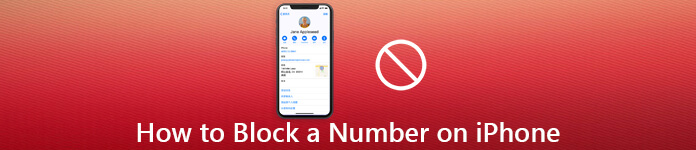
- Parte 1: Cómo bloquear un número de contacto en iPhone
- Parte 2: Cómo bloquear un número desconocido en iPhone
- Parte 3: Cómo borrar números bloqueados en iPhone
Parte 1: Cómo bloquear un número de contacto en iPhone
Apple ha introducido la función de bloqueo de números en iOS desde 2013. Por lo tanto, puede bloquear permanentemente un número y eliminarlo en su iPhone sin aplicaciones adicionales.
Cómo bloquear un solo número en iPhone
Si solo necesita bloquear un número dentro de sus contactos en su iPhone, simplemente puede usar el método predeterminado para evitar las llamadas del número nuevamente como se muestra a continuación.
Paso 1Abra la aplicación de teléfono nativa en su iPhone. Ve a la "Contacto”En la parte inferior de la pantalla.
Paso 2Desplácese hacia abajo y encuentre el número de contacto que desea bloquear en su iPhone. Ábralo en la pantalla de detalles.
Paso 3Toque en el "Bloquear esta Caller"Y seleccione"Bloquear contacto" Cuando se le solicite.
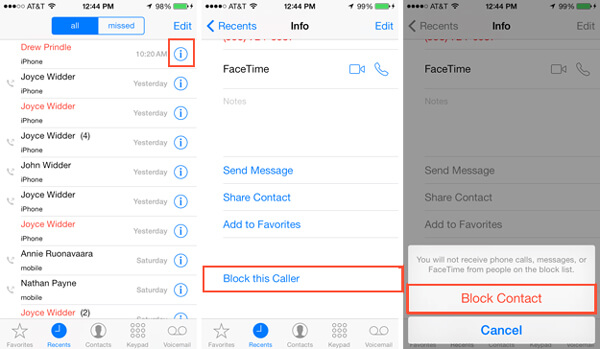
Cómo bloquear múltiples números en iPhone
Cuando necesites bloquear varios números en tu iPhone 15/14/13/12/11/XR/X/8/7/6, también puedes agregar docenas de contactos al "Bloqueo e identificación de llamadas" de tu iPhone como abajo.
Paso 1Ejecute la aplicación "Configuración" desde su pantalla de inicio, toque su nombre y vaya a "Teléfono"> "Bloqueo e identificación de llamadas.
Paso 2Grifo "Bloquear contacto”Para abrir la lista de contactos en la aplicación Teléfono.
Paso 3Luego, toque cada contacto que desee bloquear para agregarlos a la lista de contactos bloqueados.
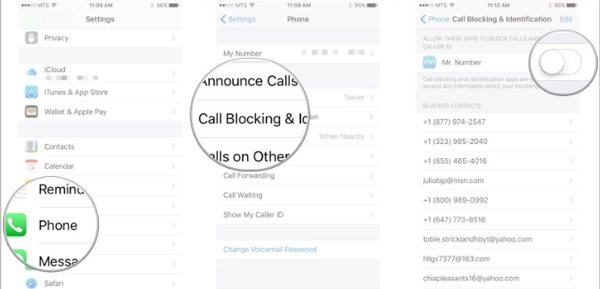
Nota: Además de la función de bloqueo de números nativos, también puede usar una aplicación de terceros, que puede bloquear por separado un número para llamadas telefónicas, FaceTime, mensajes y más en su iPhone.
También puede encontrar los números bloqueados en iPhohe a través de la configuración.
Parte 2: Cómo bloquear un número desconocido en iPhone
¿Cómo bloquear un número desconocido y borrarlo en tu iPhone? Para dejar de recibir llamadas o mensajes desconocidos, puede seguir los métodos para configurar las funciones de bloqueo de la siguiente manera.
Cómo bloquear un número desconocido en iPhone con la aplicación Teléfono
Cuando recibe continuamente llamadas de un número desconocido, simplemente puede ir al "Recientes”Dentro de la aplicación de su teléfono para bloquear las llamadas del número desconocido en su iPhone.
Paso 1Inicie la aplicación Teléfono desde la pantalla de inicio y vaya a la pestaña "Recientes" en la parte inferior para mostrar todos los números.
Paso 2Localice el número de teléfono que desea bloquear y luego toque el botón "I" al lado del número de teléfono.
Paso 3Toque en el "Bloquear esta Caller”Y confirme para bloquear el número en el iPhone con el“ Bloquear contacto ”para confirmarlo. Para evitar la pérdida de datos, puede contactos de respaldo primero.
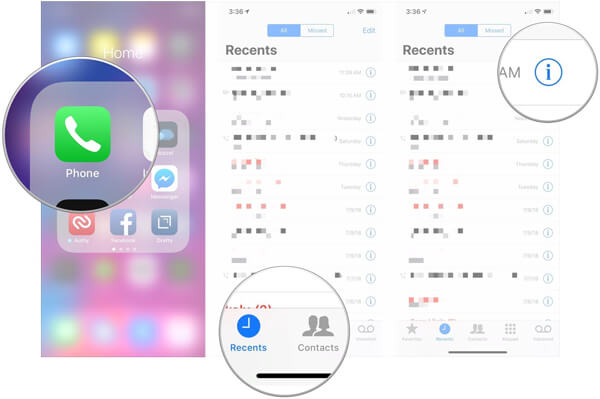
Cómo bloquear un número desconocido en iPhone en la aplicación Mensajes
¿Qué tal los spam de un número desconocido en tu iPhone? En lugar de las llamadas telefónicas, también debe bloquear un número en su iPhone para todos los correos no deseados como se muestra a continuación.
Paso 1Ejecute su aplicación "Mensajes" y busque el mensaje enviado por el número de teléfono que debe bloquear.
Paso 2Toque el botón "I" en la parte superior derecha para abrir la pantalla Detalles.
Paso 3Toque el número de teléfono y se le presentará la siguiente pantalla.
Paso 4Ahora, elija "Bloquear esta persona que llama" y toque "Bloquear contacto" si se le solicita.
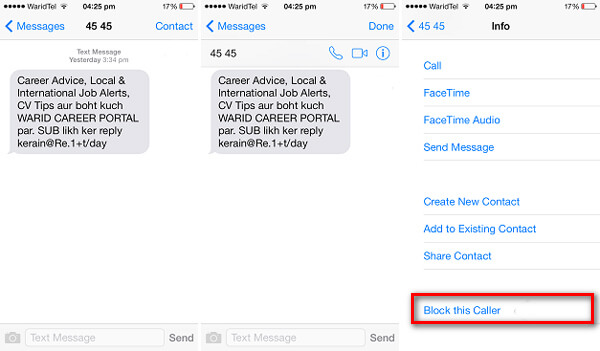
Nota: También puedes bloquear números desconocidos en la aplicación "Configuración". Cuando quieras desbloquear un número en iPhone 6 u otros modelos, dirígete a "Configuración" > "Teléfono" > "Bloqueo e identificación de llamadas", toca "Editar" y presiona el botón del círculo rojo. Para bloquear un número en los tipos de iPhone antiguos, debes jailbreak su dispositivo.
Parte 3: Cómo borrar números bloqueados en iPhone
Las llamadas telefónicas acosadoras no solo son molestas, sino también muy peligrosas. A veces, su información personal y otra privacidad pueden filtrarse en el iPhone debido a los números de teléfono acosadores. Para bloquear un número y eliminarlo, borrador de iPhone es una solución única para eliminar todos los números bloqueados en iPhone.
- Borre toda la información personal, incluidos los números bloqueados.
- Eliminar mensajes, historial de llamadas y más relacionados con los números.
- Utilice tecnología avanzada para borrar números bloqueados en iPhone.
- Ofrezca tres niveles de borrado para satisfacer diversas demandas.
- Disponible para iPhone 15/14/13/12/11/XR/XS/X/8/7 y versiones anteriores.
Cómo borrar números bloqueados en iPhone
Paso 1Conecte el iPhone al borrador de iPhone
Descargar gratis iPhone Eraser e instálalo en tu computadora. Conecte su iPhone a su computadora con un cable UBS. Una vez que inicie el software desde su escritorio, se detectará su dispositivo.

Paso 2Elija un nivel de borrado adecuado
Hay tres niveles de borrado: Bajo, Medio y Alto. Elija el adecuado según sus requisitos y haga clic en "OK”Para borrar los números bloqueados en el iPhone.

Paso 3Borrar números bloqueados con un clic
Haz clic en el botón "Inicio”Para iniciar el borrado de números bloqueados en su iPhone. Cuando haya terminado, desconecte su iPhone y salga del software. Ahora puedes usar tu iPhone como un nuevo dispositivo.

Nota: Tenga en cuenta que iPhone Eraser eliminará todos los datos personales y la configuración de su iPhone, sin importar el nivel de borrado que elija. Se recomienda que necesite hacer una copia de seguridad con iCloud o iTunes antes de borrar números de bloque en tu iPhone.
Conclusión
El artículo comparte los métodos sobre como bloquear un número en tu iPhone, no importa si se guarda como contacto o no. Cuando necesite eliminar y borrar por completo las llamadas y mensajes desconocidos en el iPhone, iPhone Eraser siempre es una buena opción que puede tener en cuenta.



 iPhone Data Recovery
iPhone Data Recovery Recuperación del sistema de iOS
Recuperación del sistema de iOS Respaldo y restauración de datos de iOS
Respaldo y restauración de datos de iOS Grabadora de pantalla iOS
Grabadora de pantalla iOS MobieTrans
MobieTrans Transferencia de iPhone
Transferencia de iPhone borrador de iPhone
borrador de iPhone Transferencia de WhatsApp
Transferencia de WhatsApp Desbloqueador de iOS
Desbloqueador de iOS Convertidor HEIC gratuito
Convertidor HEIC gratuito Cambiador de ubicación de iPhone
Cambiador de ubicación de iPhone Recuperación de Android
Recuperación de Android Extracción de datos de Android rotos
Extracción de datos de Android rotos Respaldo y restauración de datos de Android
Respaldo y restauración de datos de Android Transferencia de teléfono
Transferencia de teléfono Recuperación de datos
Recuperación de datos Blu-ray
Blu-ray Mac Cleaner
Mac Cleaner DVD Creator
DVD Creator PDF Converter Ultimate
PDF Converter Ultimate Restablecer contraseña de Windows
Restablecer contraseña de Windows Espejo del teléfono
Espejo del teléfono Video Converter Ultimate
Video Converter Ultimate Editor de vídeo
Editor de vídeo Grabador de pantalla
Grabador de pantalla PPT to Video Converter
PPT to Video Converter slideshow Maker
slideshow Maker Video Converter gratuito
Video Converter gratuito Grabador de pantalla gratis
Grabador de pantalla gratis Convertidor HEIC gratuito
Convertidor HEIC gratuito Compresor de video gratis
Compresor de video gratis Compresor de PDF gratis
Compresor de PDF gratis Free Audio Converter
Free Audio Converter Grabador de audio gratuito
Grabador de audio gratuito Video Joiner gratuito
Video Joiner gratuito Compresor de imagen libre
Compresor de imagen libre Borrador de fondo gratis
Borrador de fondo gratis Mejorador de imagen gratuito
Mejorador de imagen gratuito Eliminador de marcas de agua gratis
Eliminador de marcas de agua gratis bloqueo de pantalla del iPhone
bloqueo de pantalla del iPhone Puzzle Game Cube
Puzzle Game Cube